Redwood: Order Managementの再設計されたランディング・ページの使用
再設計されたOrder Managementランディング・ページを、販売オーダーの管理の開始点として使用します。 最近作成、送信した、または注意が必要なオーダーのサマリーを取得します。 ニーズに合わせてページを変更します。 この再設計されたページは、従来の「概要」ページと似ています。
次のような利点があります:
- パーソナライズされた効率的で直感的なエクスペリエンスを使用して、販売オーダーを追跡および監視します。
- 最近作業したビジネス・ユニット全体の販売オーダーをモニターおよび管理します。
- ページを構成して、ビジネスに関連するパフォーマンス・メジャーを追加します。
- 販売オーダーの作成や検索、例外の監視などの重要なタスクにすばやくナビゲートします。
開始するには、ホーム・ページに移動し、「オーダー管理」>「新規」をクリックします:
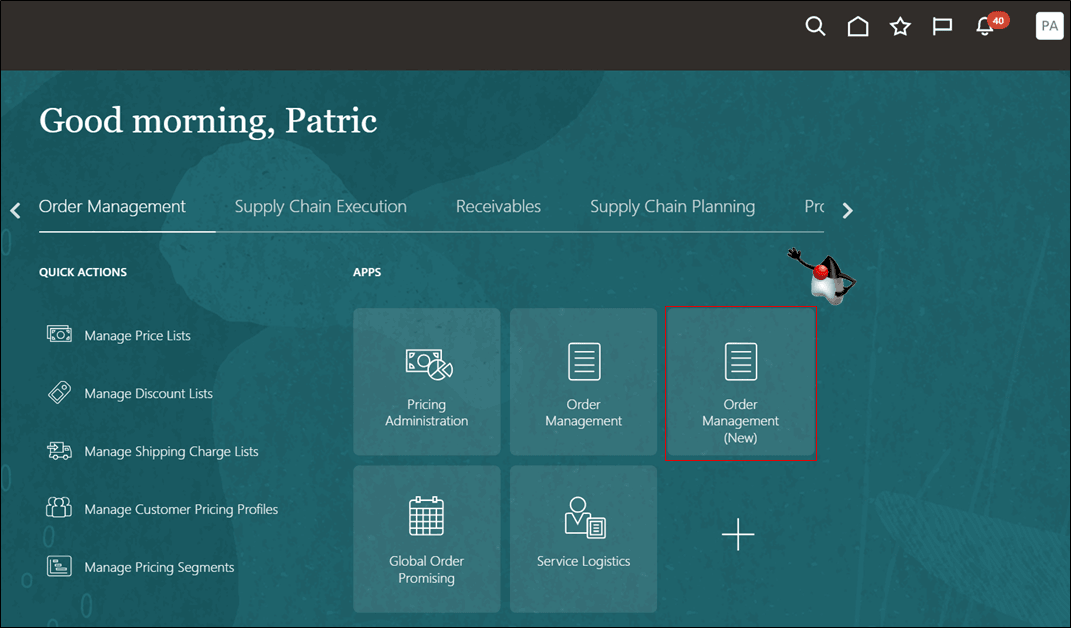
ランディング・ページには、2つの事前定義済パフォーマンス・メジャーが付属しており、役に立つ場合があります。 「My Orders」から始めましょう:
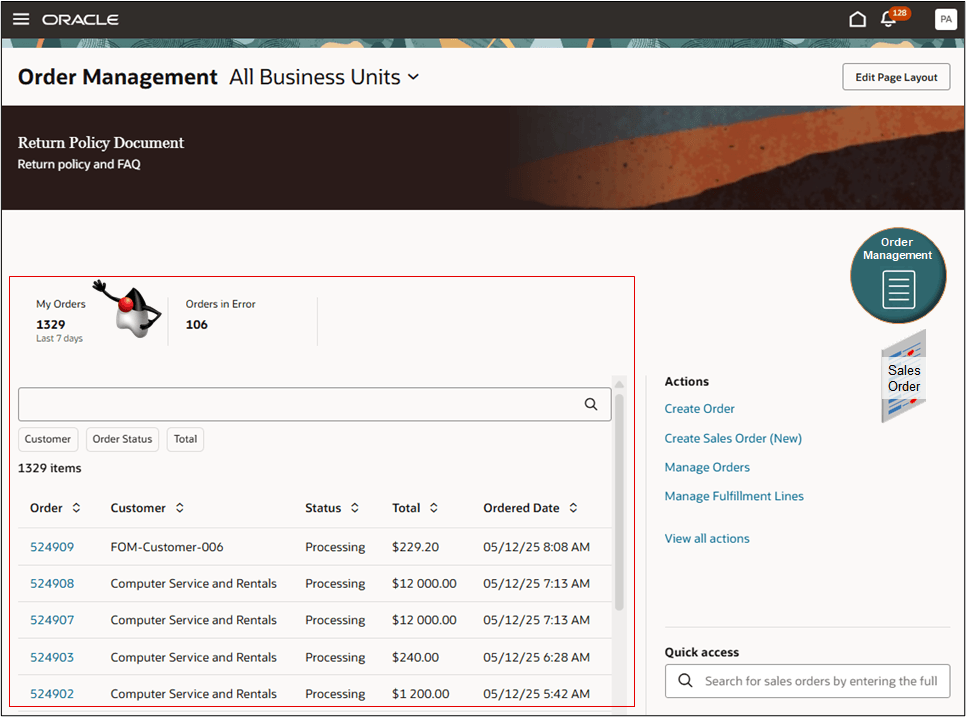
ノート:
- オープンで、自分が作成、発行し、プライマリ営業担当またはオーダー担当である販売オーダーを表示します。
- 過去7日間に作成した、クローズまたは取消されていないオーダーを、検索せずにすばやく表示します。
- オーダー番号、顧客、ステータス、合計およびオーダー日などの詳細を表示します。
- オーダー番号をクリックして販売オーダーに移動します。
「エラーのオーダー」をクリックし、詳細を確認します:
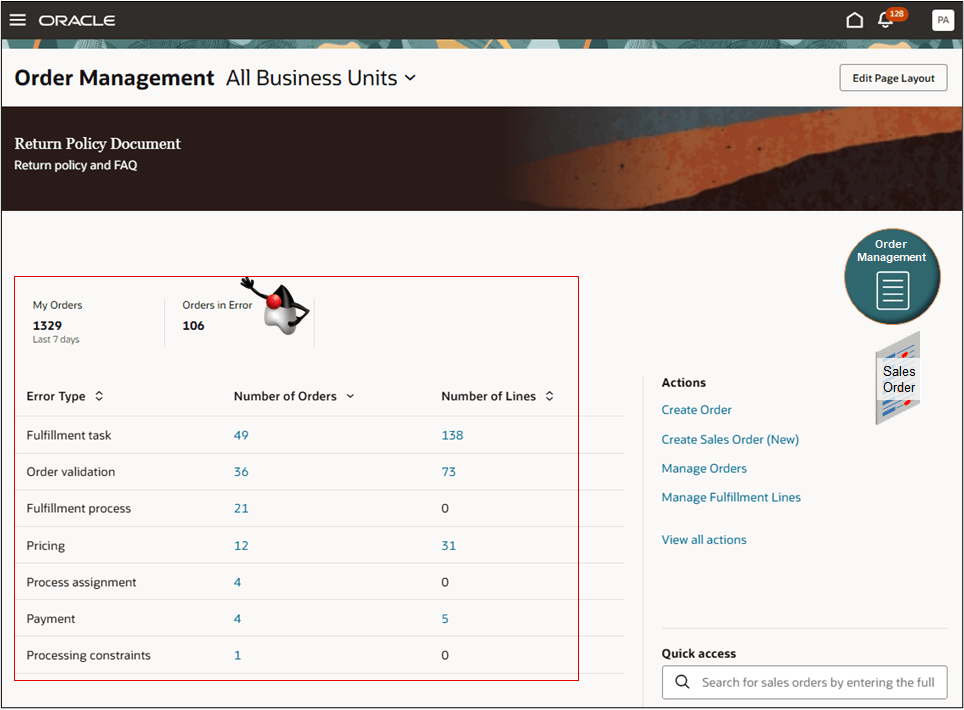
ノート:
- エラー状態、オープン状態、および作成済、発行済、プライマリ営業担当またはオーダー担当である販売オーダーを表示します。
- 迅速な対応が必要なオーダーを迅速に特定します。
- 「オーダー数」列のリンクをクリックし、「販売オーダー」ページで表示します。
- 「行数」列のリンクをクリックし、「販売オーダー明細」ページで表示します。
「処理」セクションの処理をクリックして、タスクに移動します:
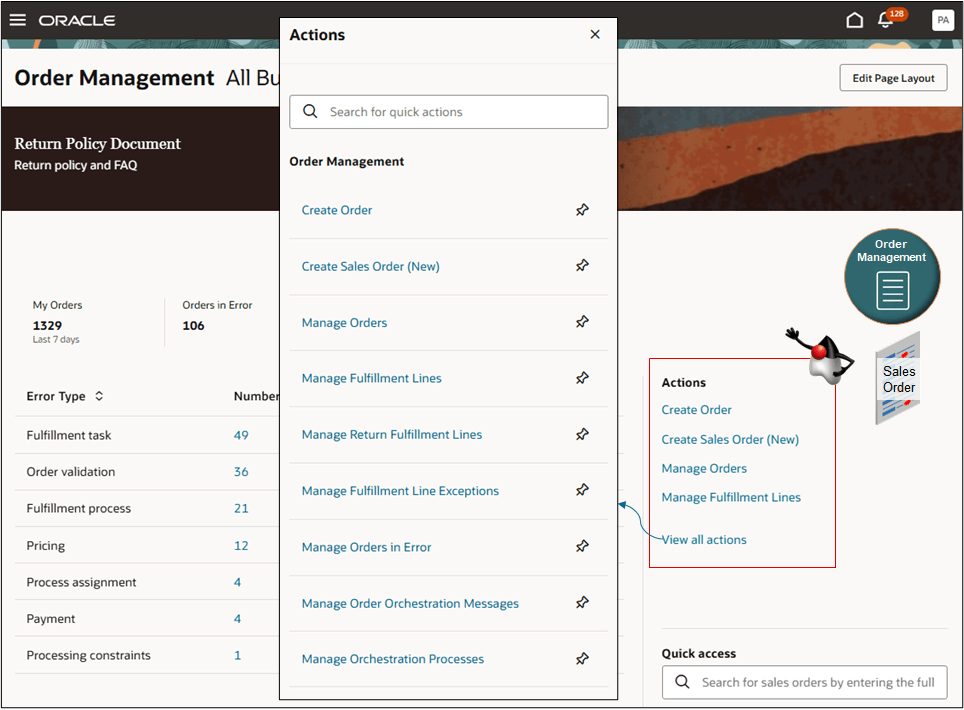
ノート:
- 新規販売オーダーの作成など、様々なタスクを実行できます。
- 最大4つのタスクをページに直接表示します。
- 4つ以上のタスクにアクセスできる場合は、「すべてのアクションの表示」をクリックします。
- ピンを使用して、ページにリンクを直接固定します。
- 表示できるアクションは、権限によって異なります。
ランディング・ページの編集
「ページ・レイアウトの編集」をクリックします。 ビジネス・ニーズを反映したパフォーマンス・メジャーおよびビジュアライゼーションを追加して、メトリックのモニターに役立てることができます:
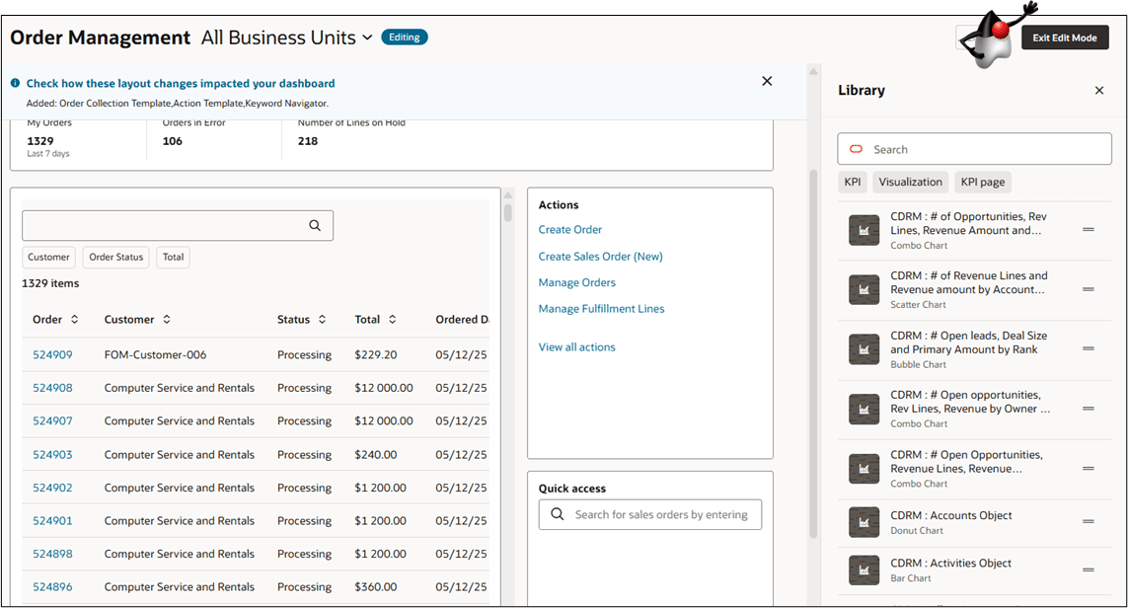
独自のパフォーマンス・メジャーおよびビジュアライゼーションを追加して、特定の要件を満たすことができます。 保留中のオーダー明細の数を追跡する必要があるとします。 次の分析を作成します:
試す:
- 「レポートおよびアナリティクス」作業領域に移動し、「カタログの参照」をクリックします。
- 「カタログ」ページで、「作成」>「分析」をクリックします。
- 「サブジェクト領域の選択」ダイアログで、「Order Management - オーダー保留リアルタイム」をクリックします。
- 無題のページで「別名保存」をクリックし、レポートに「アクティブな保留の数」などの名前を付けます。
- 「保留名」フォルダを展開し、「Hold Name」フォルダ内に「Hold Name」列があることを確認します。 「保留名」列を「選択した列」セクションにドラッグします。
- 「保留詳細」フォルダを展開し、「Doo履行明細ID」列を「選択した列」セクションにドラッグします。
- 「選択した列」セクションの「Doo履行明細ID」列にある歯車アイコンをクリックし、「式の編集」をクリックします。
- 「式の編集」ダイアログで、次の値を設定します:
属性 値 カスタム見出し 使用可能 列見出し オーダー明細の件数 列式 COUNT("Holds Details"."Doo Fulfill Line Id") - 「OK > 分析の保存」をクリックします。
- 「フィルタ」セクションで、ファンネル・アイコンをクリックし、「その他の列」をクリックします。
- 「列の選択」ダイアログで、「保留詳細」を展開し、「有効フラグ」>「OK」をクリックします。
- 「新規フィルタ」ダイアログで、このフィルタを作成し、OKをクリックします:
Active Flag is equal to / is in Yes - 「分析の保存」をクリックし、「結果」をクリックして、結果に保留中オーダー明細が保留タイプに従って表示されることを確認します。
バックグラウンドについては、「Order Managementでのレポートおよびアナリティクスの使用」を参照してください。
ビジュアライゼーションを設定します:
- 「ビジュアライゼーション構成」ページに移動し、「追加」をクリックします。 次のアドレスを使用してアクセスします:
https://server_address/fscmUI/redwood/cx-analytics/application/container/dvconfig - 「構成の作成」ページで、次の属性を設定します:
属性
値
ソース・タイプ
OTBI分析
- フォルダ・アイコンの横のフィールドに、Count of Active Holdsと入力します。
- 要件を満たすようにビジュアライゼーションを変更します。 たとえば、ビジュアライゼーション・タイプを選択し、列を表示または非表示にします。
- すべてが良好に見える場合は、ステータスを「アクティブ」に設定し、作成をクリックします。
- オプションとして、別のビジュアライゼーションを作成しますが、「ビジュアライゼーション・タイプ」を「メトリック・カード」に設定します。 ランディング・ページで使用できます。
ランディング・ページにビジュアライゼーションを追加します:
- ホーム・ページに移動し、「オーダー管理」>「新規」をクリックします。
- 「ページの編集」をクリックします。
- 「Library」セクションで、次を検索します:
- パフォーマンス・メジャーをランディング・ページにドラッグ・アンド・ドロップします。
- 作成したビジュアライゼーションをランディング・ページにドラッグ・アンド・ドロップします。
- 「編集モードの終了」をクリックします。
通常、レイアウトの上部近くにパフォーマンス・メジャーを追加し、そのメジャーの下にビジュアライゼーションを追加します。 たとえば、「保留中明細」メジャーを表すメトリック・カード・ビジュアライゼーションを作成し、メジャーの下に円グラフを追加して、保留タイプに従って明細を示します。
ビジネス・ユニット
ビジネス・ユニットのドロップダウンを使用して、ビジネス・ユニットに従って販売オーダーをフィルタします。 複数のビジネス・ユニットへのアクセス権がある場合は、すべてのビジネス・ユニットの販売オーダーがページに表示され、すべての販売オーダーにアクセスできます。
クイック・アクセス
「クイック・アクセス」セクションを使用して、販売オーダーに直接移動します。 これは、「オーダー(個人)」セクションに表示されないオーダーに移動する必要がある場合に使用します。 たとえば、「自分のオーダー」には、過去7日間に作成したオーダーのみが表示されます。 クイック・アクセスを使用して、販売オーダーを作成した時期に関係なく、販売オーダーを検索します。
ガイド付きジャーニ
ガイド付きジャーニを使用して、サプライ・チェーン業務の管理に役立つポリシー・ドキュメントやFAQなどの有用な詳細を表示します。 「Order ManagementでのFAQのガイド付きジャーニの作成」を参照してください。
これらの機能のデモを次に示します:
有効化のステップ
Order Managementのランディング・ページの設定
Redwoodにオプト・インする必要があります: 複数の販売オーダーに対するアクションの検索および適用機能。 すでにオプト・インしている場合は、再度オプト・インする必要はありません。
索引の設定
- ホーム・ページから開始し、「オーダー管理」>「詳細表示」>「販売オーダーの索引管理」をクリックします。
- 「販売オーダー」をクリックします。
- 販売オーダー - 「索引の構成」ページで、属性列を昇順にソートし、索引に次の属性があることを確認します:
アラート
ビジネス・ユニット名
取消済
作成者
作成日
メッセージ・リクエスト領域
メッセージ・タイプ
オープン
オーダー担当者
プライマリ営業担当
送信者
送信日
- 属性がない場合は、属性を追加して「保存>再作成」をクリックします。 「発行済ジョブの処理」などのメッセージを確認: 237741. 必要に応じて、「スケジュール済プロセス」作業領域に移動し、進捗をモニターできます。
- 「取消」をクリックし、「販売オーダー明細」をクリックします。
- 「販売オーダー明細」ページを使用して、索引に次の属性があることを確認します:
アラート
ビジネス・ユニット
取消済
作成者
メッセージ・リクエスト領域
メッセージ・タイプ
オープン
オーダー担当者
プライマリ営業担当
送信者
属性がなく、属性を追加しない場合、次のような「エラー」がランディング・ページに表示されることがあります:
We can't load data on this page yet. This page uses indexes that are missing some or all required attributes. To complete the setup for the sales order or order line index, follow the steps outlined in Set Up Order Management's Landing Page on Oracle Help Center.
索引に属性を追加する必要がある権限がある場合は、クリックすると「索引管理」ページに移動して索引を再構築できるリンクがメッセージに含まれます。
検索ビューの設定
- ホーム・ページから開始し、「オーダー管理」>「詳細表示」>「販売オーダーの検索ビュー」をクリックします。
- 「検索ビュー」ページで、「アプリケーション」フィルタをクリックし、Order Managementをクリックしてから、2つの検索ビューが有効およびデフォルトとして事前定義されていることを確認します。
- 「販売オーダー検索ビュー」をクリックします。
- 「販売オーダー検索ビュー」ページで、「フィルタ」をクリックし、「有効」属性と「表示」属性にそれぞれ次の属性のチェック・マークが含まれていることを確認します:
属性名 階層 フィルタ・タイプ ビジネス・ユニット Header.BusinessUnit.BusinessUnitId 動的ファセット メッセージ・タイプ Messages.MessageType 動的ファセット メッセージ・リクエスト領域 Messages.RequestFunction.RequestFunction 動的ファセット アラート Messages.ActiveMessages スイッチ オーダー(個人) Header.CreatedBy スイッチ 「保存してクローズ」をクリックします。
- 「検索ビュー」ページで、「販売オーダー明細検索ビュー」をクリックし、これらのステップを繰り返してオーダー明細に属性を追加します。
属性を追加しないと、次のような警告がランディング・ページに表示されることがあります:
We found an incomplete setup that's needed for the Orders in Error KPI. The results for the Orders in Error KPI may include errors that aren't in the category you selected because some or all required attributes are missing from the sales order or sales order line search views. To set up the search views, follow the steps outlined in the Set Up Order Management's Landing Page topic on Oracle Help Center.
検索を設定する必要がある権限がある場合は、クリックすると「検索ビュー」ページに移動し、検索を設定できるリンクがメッセージに含まれます。
ヒントと考慮事項
- データ・セキュリティ・ルールによって、ランディング・ページに表示される内容が決まります。 7月1日に販売オーダーを作成するとします。 7月5日に、その順序へのアクセスを制限する新しいデータ・セキュリティ・ルールを作成します。 7月10日にオーダーは表示されなくなります。
- ページ・レイアウトの編集を使用して事前定義済のパフォーマンス・メジャーを削除することはできません。
- クイック・アクセスを検索する場合は、オーダー番号全体を入力する必要があります。 クイック・アクセスでキーワード検索を実行することはできません。
- ビジュアライゼーションは、ランディング・ページでは対話型ではありません。 様々な形式でデータを表示できますが、ビジュアライゼーションにドリルダウンすることはできません。
- 独自のパフォーマンス・メジャーおよびビジュアライゼーションを追加すると、ランディング・ページにそのメジャーがデフォルトで表示されます。
主なリソース
- 独自のキー・パフォーマンス・インジケータ(KPI)およびビジュアライゼーションをページに追加する方法の詳細は、次を参照してください:「Redwoodダッシュボードの柔軟なレポート」。
- その他のリソース:
アクセス要件
次の既存の権限を含む構成済ジョブ・ロールが割り当てられているユーザーは、ランディング・ページにアクセスできます:
- オーダーの表示(FOM_VIEW_ORDERS_PRIV)
この新しい権限を含む構成済ジョブ・ロールが割り当てられているユーザーは、パフォーマンス・メジャーおよびビジュアライゼーションを追加できます:
- Order Managementランディング・ページ・レイアウトの編集(FOM_EDIT_ORDER_MANAGEMENT_LANDING_PAGE_LAYOUT)
次の既存の権限を含む構成済ジョブ・ロールが割り当てられているユーザーは、レポートおよびアナリティクスを介してパフォーマンス・メジャーを追加し、「ビジュアライゼーション構成」ページにビジュアライゼーションを追加できます:
- データ・ビジュアライゼーション構成の表示(ZCA_VIEW_DATA_VISUALIZATION_CONFIGURATION_PRIV)
- データ・ビジュアライゼーション構成の管理(ZCA_MANAGE_DATA_VISUALIZATION_CONFIGURATION_PRIV)
- SVC_VIEW_SERVICE_MANAGER_DASHBOARD_PRIV
- SVC_VIEW_SERVICE_REPRESENTATIVE_DASHBOARD_PRIV
- SVC_VIEW_HR_SERVICE_REPRESENTATIVE_DASHBOARD_PRIV
- SVC_VIEW_HR_SERVICE_MANAGER_DASHBOARD_PRIV
- SVC_VIEW_ISR_SERVICE_REPRESENTATIVE_DASHBOARD_PRIV
- SVC_VIEW_ISR_SERVICE_MANAGER_DASHBOARD_PRIV